有條件同步(bloon 檔案同步設定)
你可以指定一個 bloon 在某台電腦上,僅自動同步「小於 10 MB」的檔案。事實上,你可以指定小於任意大小的檔案才會自動開始同步,甚至也可以要求完全不要自動開始——當你明確按下「下載」按鈕後,才與遠端同步。上述各種彈性設置都可以藉由 bloon 檔案同步選項「有條件同步」來達成,讓你能夠彈性運用有限的硬碟空間。
提示:每個 bloon 在不同的電腦上都可以有各自的檔案同步設定。換句話說,你可以決定不同電腦上的每個 bloon,各自以什麼方式同步檔案。
如何開啟與設置「有條件同步」
你可以在 bloon 設定頁的「檔案同步」頁籤中,找到「有條件同步」按鈕,按下後就能看到進一步的設置選項。
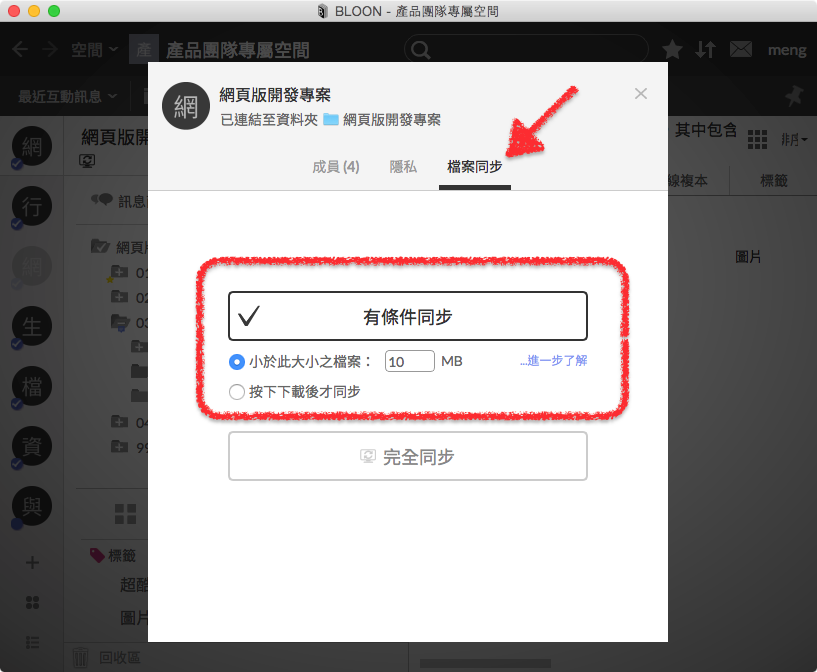
在「有條件同步」按鈕的下方有兩個選項:
- 「小於此大小之檔案:___MB」:意思是小於你所填入尺寸(單位為 MB)的檔案才會自動從遠端抓取並保持同步,而大於此大小的檔案則不會自動下載。
- 「按下下載後才同步」:此選項則如其字面所述,所有檔案都不會自動下載,都由使用者手動觸發「下載」後才會開始抓取並與遠端保持同步。此檔案項目只有在刪除本機檔案複本後,才會停止與遠端同步。
加入 bloon 時的預設同步行為
bloon 在各台電腦上的檔案預設同步行為,可以在一般設定頁內相對應的設置區塊修改。當你新建立或是加入一個 bloon 時——不管是你自行加入,或是應其他成員邀請而加入,都會預設套用該同步設定值。
補充:你可能也會想要參考以下條目:完全同步(bloon 檔案同步設定)
